Содержание:
Возможность разгона процессоров Intel Core-серии может быть несколько ниже, чем у конкурентов от AMD. Однако компания Интел основной упор делает на стабильность работы своих продуктов, а не производительность. Поэтому, в случае неудачного разгона, вероятность полностью вывести из строя процессор ниже, чем у АМД.
Читайте также: Как разогнать процессор от AMD
К сожалению, Intel не выпускает и не поддерживает программы, при помощи которых можно было бы ускорить работу ЦП (в отличии от AMD). Поэтому приходится пользоваться сторонними решениями.
Способы ускорения
Есть только два варианта повышения производительности ядер ЦП:
- Используя стороннее ПО, которое предлагает возможность взаимодействия с ЦП. Здесь может разобраться даже пользователь, который с компьютером на «Вы» (зависит от программы).
- Используя BIOS – старый и проверенный метод. С некоторыми моделями линейки Core программы и утилиты могут работать некорректно. В этом случае БИОС является самым оптимальным вариантом. Однако, неподготовленным пользователям не рекомендуется самостоятельно вносить какие-либо изменения в этой среде, т.к. они влияют на работоспособность компьютера, а откатить изменения сложно.
Узнаём пригодность к разгону
Далеко не во всех случаях процессор можно ускорить, а если и можно, то необходимо знать предел, иначе есть риск вывести его из строя. Самая главная характеристика – это температура, которая не должна быть выше 60 градусов для ноутбуков и 70 для стационарных компьютеров. Используем для этих целей ПО AIDA64:
- Запустив программу, перейдите в пункт «Компьютер». Находится в главном окне или в меню слева. Далее перейдите в «Датчики», расположены они там же, где и иконка «Компьютер».
- В пункте «Температуры» можно наблюдать температурные показатели как со всего процессора в целом, так и с отдельных ядер.
- Узнать рекомендуемый предел разгона процессора можно в пункте «Разгон». Чтобы перейти в этот пункт, вернитесь назад в «Компьютер» и выберите соответствующую иконку.
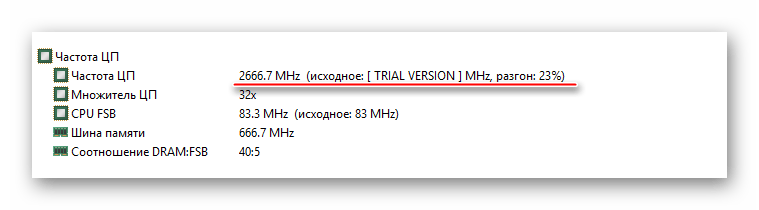
Читайте также: Как пользоваться программой AIDA64
Способ 1: CPUFSB
CPUFSB — универсальная программа, с помощью которой можно без особых проблем увеличить тактовую частоту ядер ЦП. Совместима со многими материнскими платами, процессорами разных производителей и разных моделей. Также имеет простой и многофункциональный интерфейс, который полностью переведён на русский язык. Инструкция по использованию:
- В главном окне выберите производителя и тип материнской платы в полях с соответствующими названиями, которые находятся в левой части интерфейса. Далее потребуется задать данные, касательно PPL. Как правило, программа определяет их самостоятельно. Если они не были определены, то прочитайте характеристики платы на официальном сайте производителя, там должны быть все необходимые данные.
- Далее в левой части нажмите на кнопку «Взять частоту». Теперь в поле «Текущая частота» и «Множитель» будут отображаться текущие данные, касательно процессора.
- Чтобы ускорить ЦП постепенно увеличивайте значение в поле «Множитель» на одну единицу. После каждого увеличения нажимайте на кнопку «Установить частоту».
- Когда вы достигните оптимального значения, нажмите на кнопку «Сохранить» в правой части экрана и кнопку выхода.
- Теперь перезагрузите компьютер.
Способ 2: ClockGen
ClockGen — программа с ещё более простым интерфейсом, которая подходит для ускорения работы процессоров Intel и AMD разных серий и моделей. Инструкция:
- После открытия программы перейдите в пункт «PPL Control». Там, при помощи верхнего ползунка, можно менять частоту процессора, а с помощью нижнего — частоту оперативной памяти. Все изменения можно отслеживать в реальном времени, благодаря панели с данными над ползунками. Рекомендуется двигать ползунки постепенно, т.к. резкое изменения частоты может вызвать сбои в работе компьютера.
- При достижении оптимальных показателей, воспользуйтесь кнопкой «Apply Selection».
- Если после перезапуска системы все настройки сбрасываются, то зайдите в пункт «Options». Найдите «Apply current settings at startup» и поставьте флажок напротив него.
Способ 3: BIOS
Если вы плохо представляете себе как выглядит рабочая среда БИОСа, то данный способ вам не рекомендован. В ином случае, следуйте данной инструкции:
- Войдите в БИОС. Для этого перезапустите ОС и перед появлением логотипа Windows нажмите клавишу Del или клавиши от F2 до F12(для каждой модели клавиша входа в БИОС может быть разной).
- Попробуйте найти один из этих пунктов – «MB Intelligent Tweaker», «M.I.B, Quantum BIOS», «Ai Tweaker». Названия могут варьироваться и зависят от модели материнской платы и версии BIOS.
- С помощью клавиш со стрелочками переместитесь до пункта «CPU Host Clock Control» и переставьте значение «Auto» на «Manual». Чтобы внести и сохранить изменения нажмите Enter.
- Теперь нужно поменять значение в пункте «CPU Frequency». В поле «Key in a DEC number» вводите числовые значения в диапазоне от минимального до максимального, который можно видеть выше над полем ввода.
- Сохраните изменения и выйдите из БИОСа при помощи кнопки «Save & Exit».
Произвести разгон процессоров Intel серии Core немногим сложнее, чем выполнить аналогичную процедуру с чипсетами AMD. Главное при разгоне — учитывать рекомендуемую степень увеличения частоты и следить за температурой ядер.
 lumpics.ru
lumpics.ru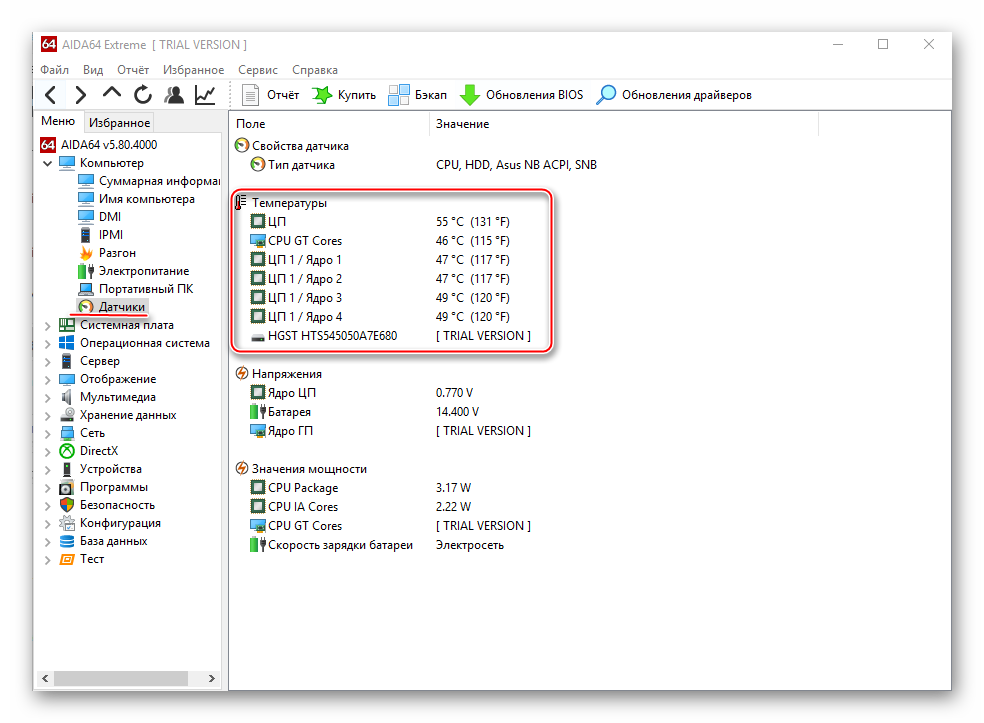
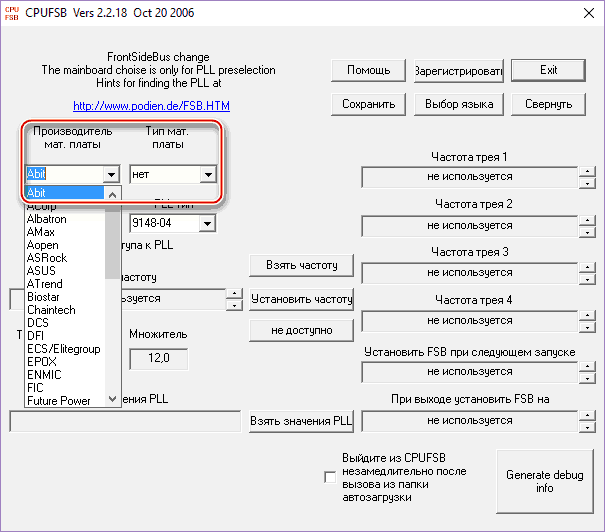
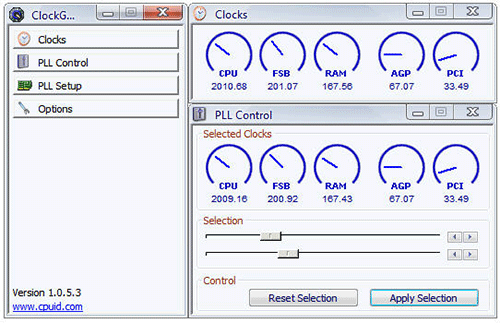
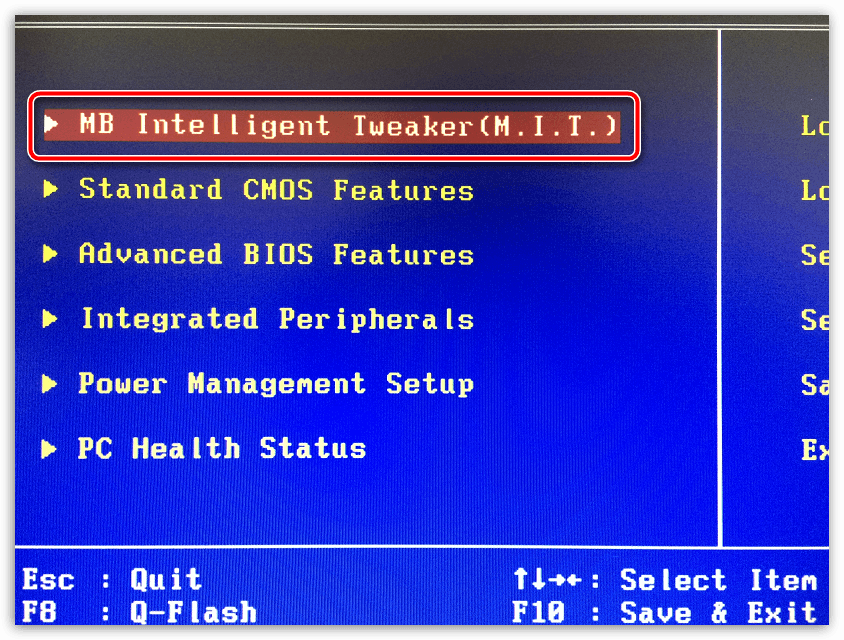

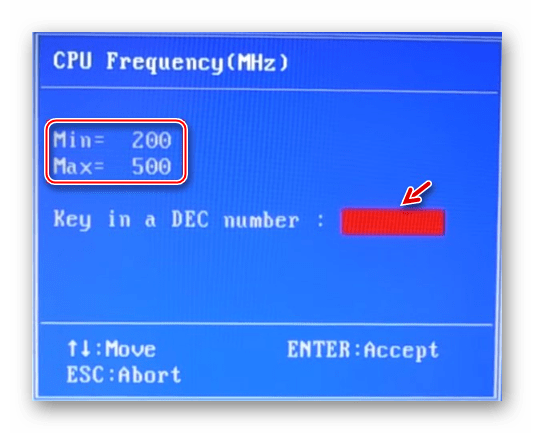













Спасибо за статью!
Поддерживаю!!